最终的图像
像往常一样,这是我们将要创造的最终图像:

步骤1
创建一个新文件(800x600px)。
拖出一个径向渐变从f8f8f8到你的背景层e0e0e0:

步骤2
在你的树皮纹理贴图:

现在申请一个色相/饱和度调整层。一定要把剪贴蒙版(图层-创建剪贴蒙板),这样你的调整层只影响你的潜在的树皮层。
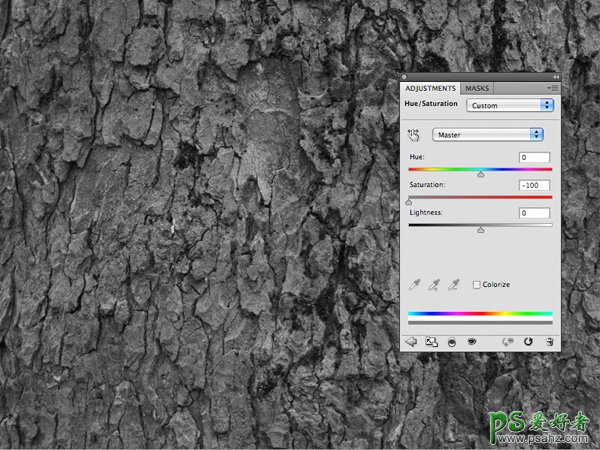
现在回到你的树皮纹理层。它的不透明度降低到30%,并改变它的混合模式为“叠加”。

步骤3
现在下载抽象灯刷从资源本教程。
创建一个新层名为“1′刷痕。
运用的刷痕(用黑色画笔)。然后改变图层的混合模式为“叠加”和它的不透明度降低到80%。


步骤4
现在申请几层,使用更多的黑色刷痕,然后一些白色的。思想就是你的背景层的影响:

步骤5
现在将在你的画布中心的一些文本。可以说任何你想说的话,但在这种情况下,我刚刚把字母的PSD的。字体是不重要的,但它的更容易,如果你使用一个清晰,字体加粗:

步骤6
现在,裁剪和粘贴在你的分支从这个教程资源分支的照片。把这些图像在单独的图层,这样你可以很容易把它们贴到后续层:

步骤7
粘贴你的树图片到左下角的帆布,定位对你信的底部。

现在我们想把我们的树更程式化的适合我们的整体组成。应用颜色叠加混合选项,你的树层,然后申请一个色相/饱和度调整图层(确保应用剪裁面膜吧)。
颜色叠加混合选项设置:
混合模式:正常
颜色:000000
不透明度:65%
色相/饱和度调整层设置:
色调:0
饱和度:100
亮度:0
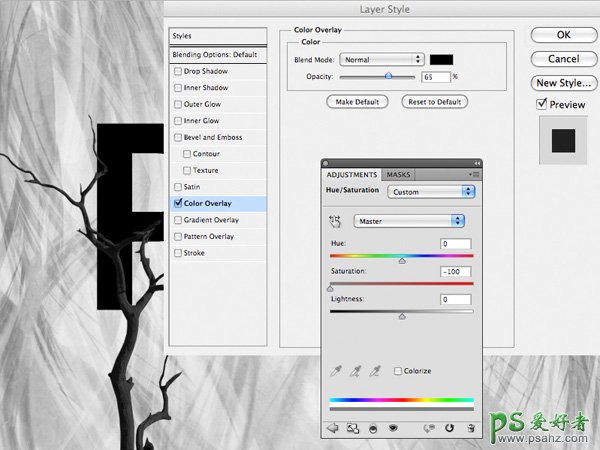
步骤8
现在我们要开始转变我们的分支图像以适合我们的信。为此我们要用Puppet Warp工具。位置分大约超过你的信,然后去“编辑>木偶经线。经分支来配合你的信:

步骤9
这是你的作文看起来一旦你扭曲的几个分支覆盖所有你的信。每个分支层,一定要用同样的颜色叠加选项和色相/饱和度调整层为您的原始分层。

这里是原始类型隐层组成:

步骤10
现在创建一个新层名为“刷痕在字母”。选择你的摘要标志刷一遍,并将你的刷过你的信,一个微妙的磨损的边缘效应的应用:

步骤11
一个快速提示时,你的刷子是旋转你的刷痕在必要的地方。套刷不可能永远在正确的角度遵循你的层的轮廓,这样你就可以很容易地改变你的笔刷来安装角。只要打开你的画笔面板,并改变角度的选择(见下文):
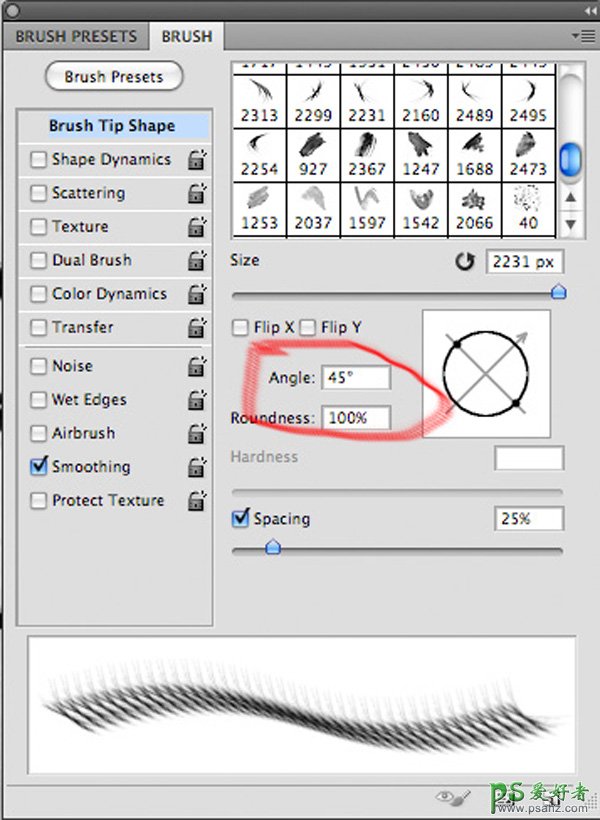
步骤12
现在创建一个新层名为“集锦”。
拖了几个白色到透明的径向梯度超过你的信上。
然后改变图层的混合模式为“叠加”和它的不透明度降低到40%。


步骤13
现在贴在你的乌鸦的照片从资源本教程。
位置在您的上一封信,然后应用颜色叠加混合选项:
叠加颜色混合选项设置:
混合模式:正常
颜色:000000
不透明度:65%。
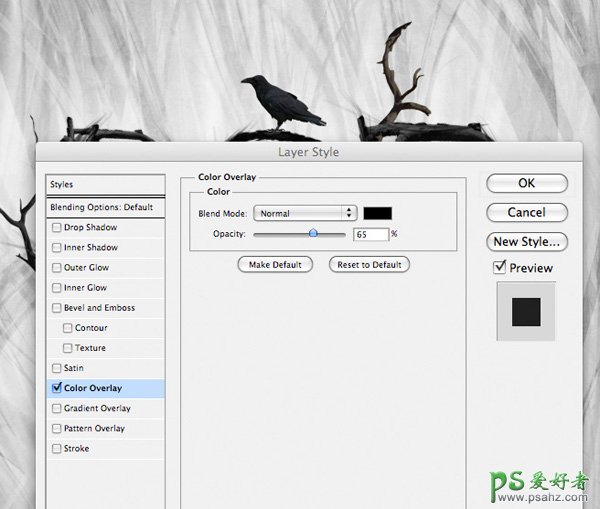
步骤14
现在申请最后一个色阶调整层以增加额外的对比你的作文。
色阶调整层的设置:
0 1.08 247

我们做的!
您可以查看下面的最终结果。我希望你喜欢这个教程,希望听到你的反馈技术和结果。
